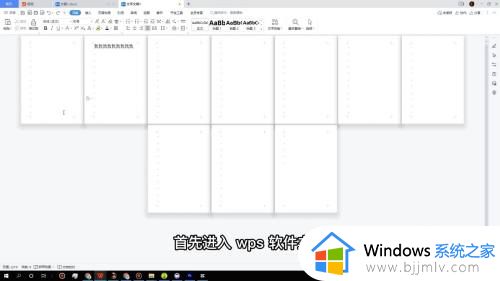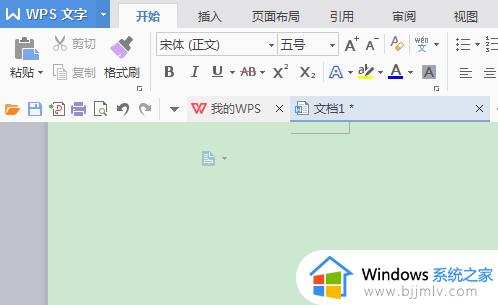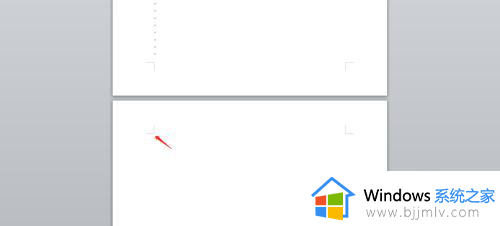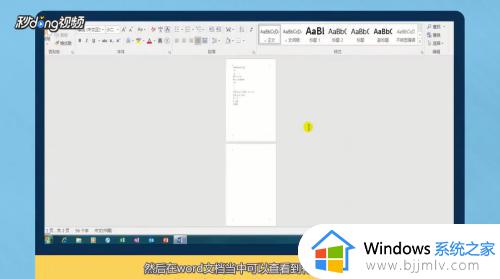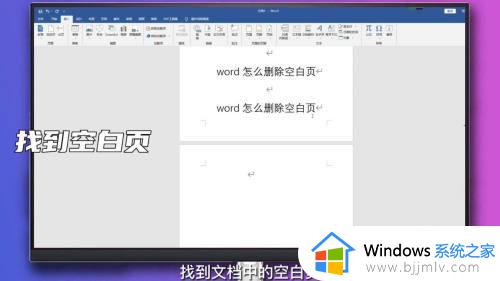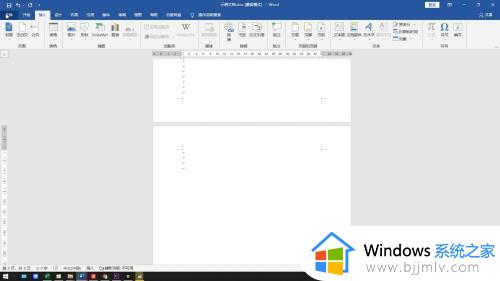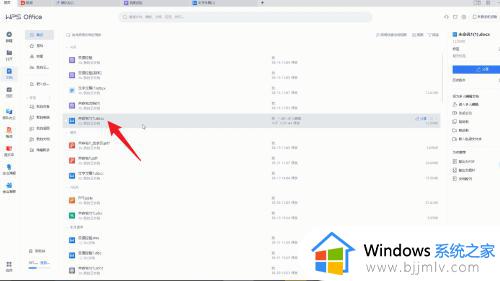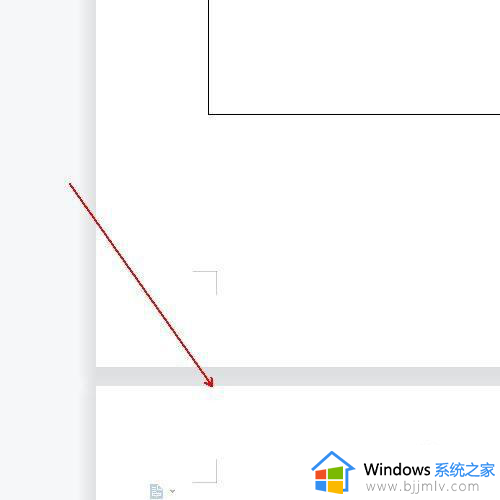wps怎么删除空白页 wps如何删除空白页
更新时间:2023-03-24 15:11:13作者:qiaoyun
wps是款办公软件,日常学习和办公的时候经常后用到,然而有用户从网上下载wps文档的时候,打开方法里面有很多空白页,这样看着很不舒服,那么wps怎么删除空白页呢,操作方法并不会难,现在小编就给大家详细介绍一下wps删除空白页的详细方法,想知道的可以一起来看看。
方法如下:
1、在文档界面,点击【文件】。
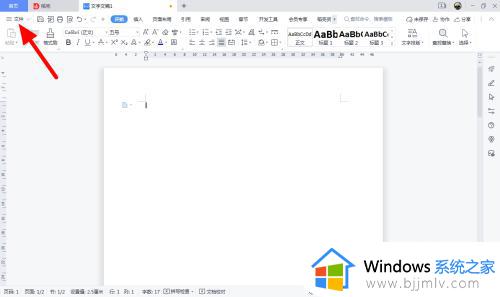
2、在文件选项下,单击【选项】。
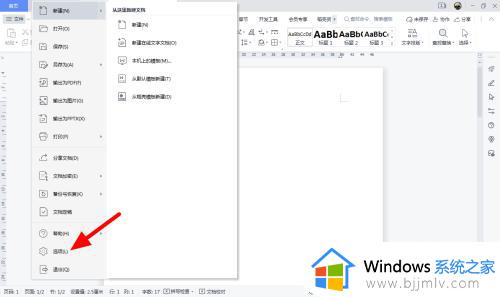
3、在视图段落标记选项下,勾选【全部】,单击【确定】。
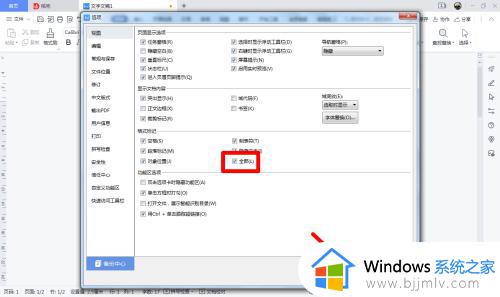
4、在空白页找到分节符,按下【delete】键删除。

5、这样就成功删除空白页。
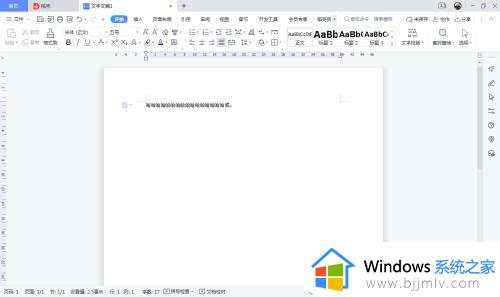
上述给大家介绍的就是wps如何删除空白页的详细方法,大家有需要的话,可以按照上面的方法步骤来进行删除吧。